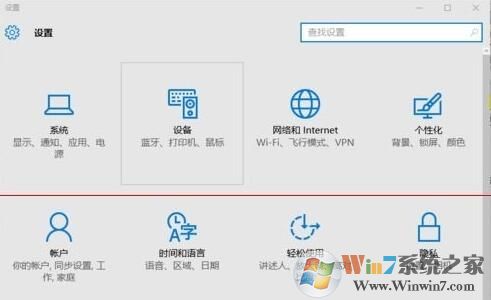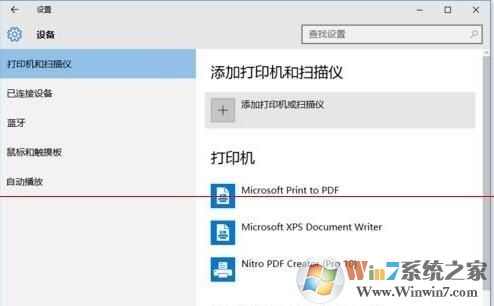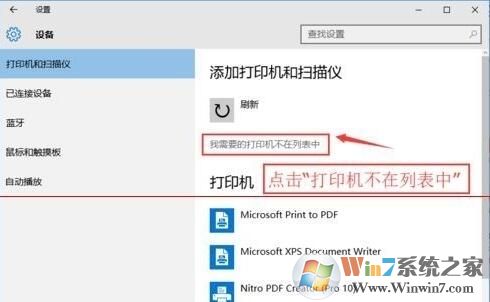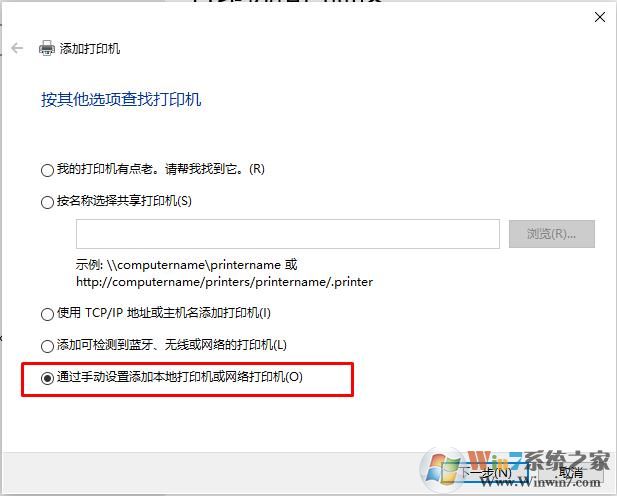Win10怎么安装XP共享的打印机?Win10添加XP共享打印机正确方法
时间:2023-04-02 04:20 来源:未知 作者:永春小孩 点击:载入中...次
| 在这XP WIN7 Win10多系统共存的时代,共享变的相应的麻烦起来,很多朋友发现安装了Win10系统之后,想要连接安装XP系统电脑上安装的共享打印机不知道该如何下手,网络(网上邻居)里看不到,搜索共享打印机也搜索不到,不知道要怎么才能安装起来,下面本人就教大家Win10添加XP共享打印机正确方法。 步骤一:获得XP电脑IP和共享打印机名 1、在XP系统下按下WIN+R,然后输入CMD回车; 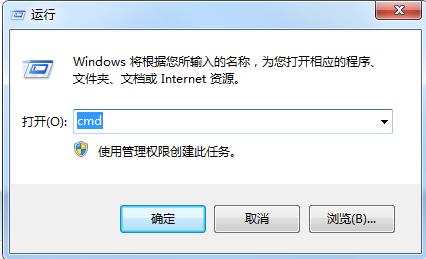 2、输入ipconfig 回车,我们可以得到XP电脑的IP地址,得到 192.168.1.7 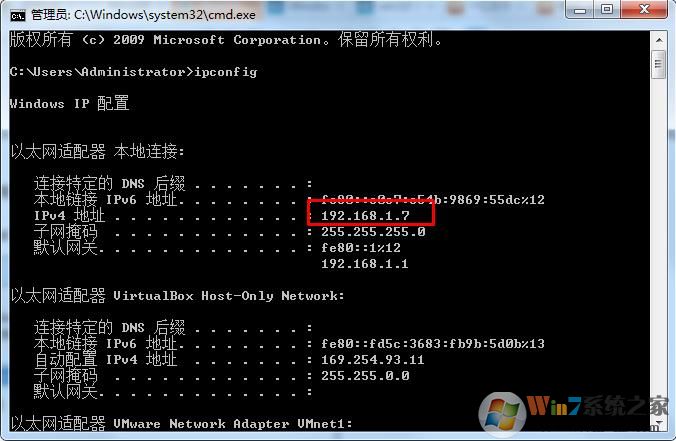 3、打开设备和打印机,然后右键点击你安装的共享打印机,右键选择打印属性,得到共享名为EPSON L310 Series 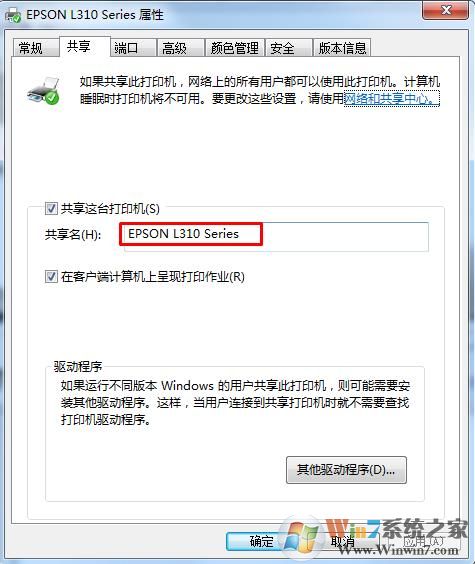 第二步:Win10添加SMB 1.0支持 1、搜索控制面板打开;www.winwin7.com 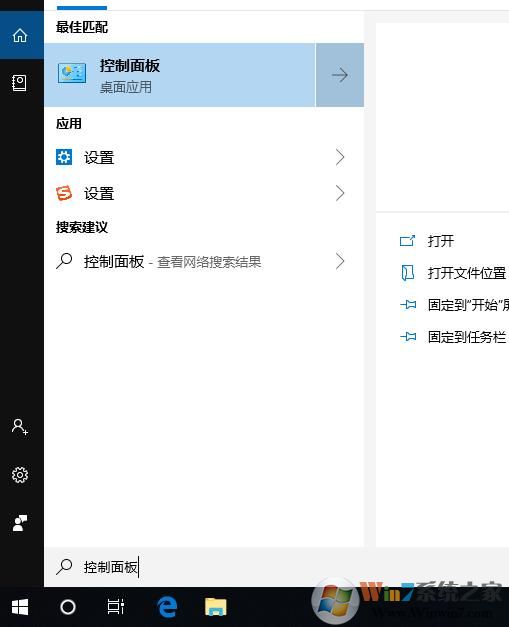 2、来到控制面板,选择查看方式为小图标,然后点击程序和功能; 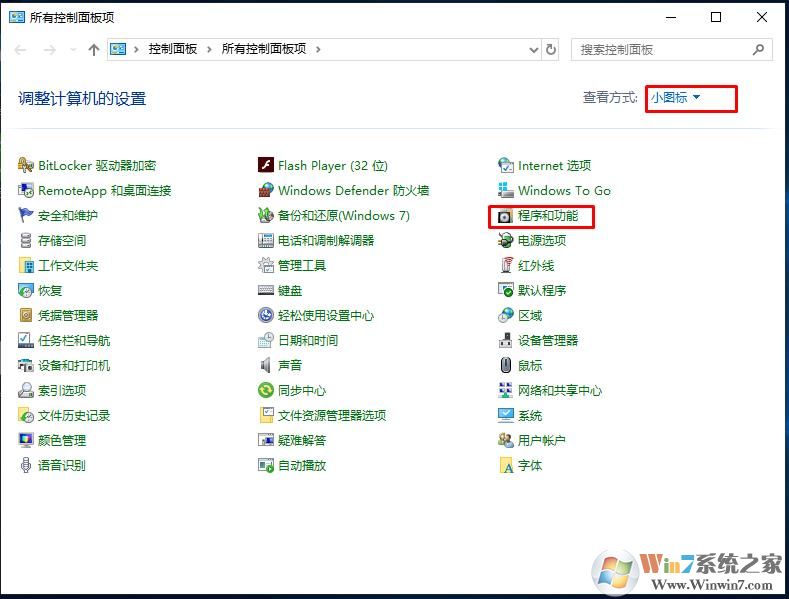 3、点击启用或关闭Windows功能选项; 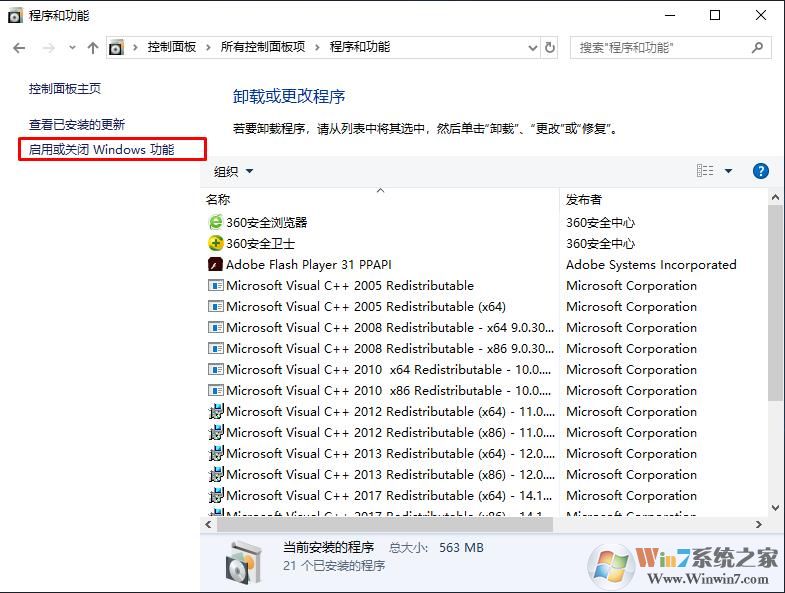 4、勾选SMB 1.0/CIFS File Sharing Support 选项,确定; 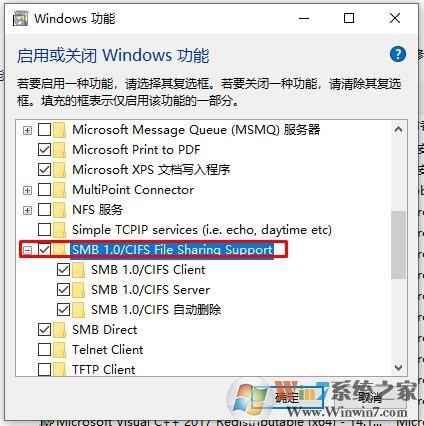 5、安装完SMB 1.0支持之后重启一下电脑;  第三步:Win10添加共享打印机 1、点击开始菜单——设置,然后在设置中打开 2、进入设置界面,并点击“设备”。
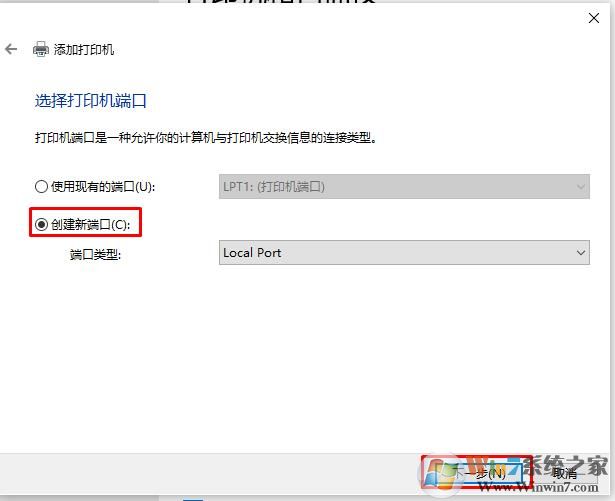 6、这时出现一个端口名的输入框,我们输入第一步获取的IP地址和打印机名:\\192.168.1.7\EPSON L310 Series 然后确定 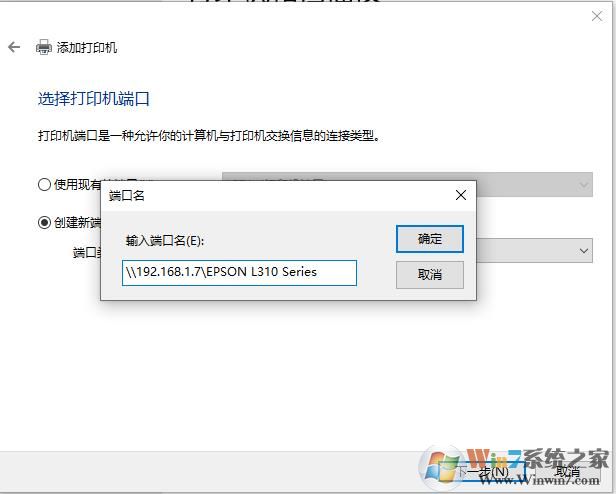 7、下一步之后会出现安装驱动的界面,大家选择从磁盘安装,然后浏览到你下载好的打印机驱动(并且解压)的文件夹,确定就可以安装驱动并完成共享打印机的安装了。 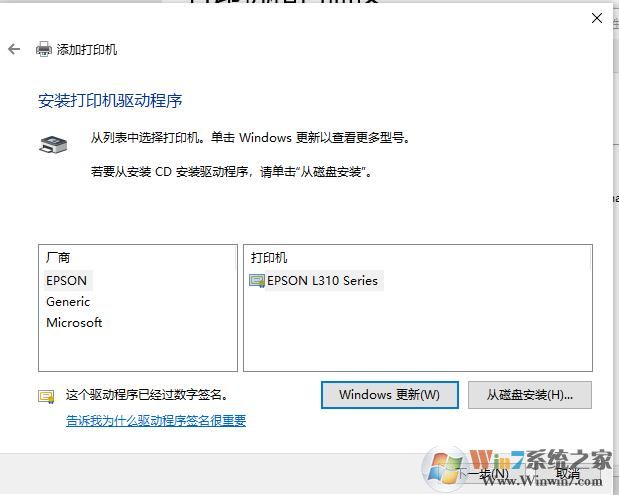 PS:安装共享打印机时会出现各种各样的问题,遇上问题时大家可以多多搜索,才能找到问题所在。 (责任编辑:ku987小孩) |